Cách chuyển Excel sang Word là thao tác đơn giản nhưng không phải ai cũng biết thực hiện đúng cách để giữ nguyên định dạng. Trong công việc hàng ngày, đặc biệt khi cần trình bày bảng tính trong báo cáo, luận văn hay văn bản hành chính, việc chuyển Excel sang Word là kỹ năng cần thiết. Bài viết này sẽ hướng dẫn bạn những phương pháp dễ áp dụng, nhanh gọn và tránh lỗi phổ biến.
MỤC LỤC
Khi nào cần chuyển Excel sang Word?
Trong quá trình làm việc, có nhiều tình huống bạn cần chuyển Excel sang Word để phục vụ mục đích trình bày hoặc chia sẻ. Chẳng hạn, khi soạn thảo báo cáo, luận văn, hồ sơ hành chính hoặc hợp đồng, việc chuyển file Excel sang Word giúp bạn chèn bảng số liệu một cách trực quan, dễ đọc và chuyên nghiệp hơn. Ngoài ra, nếu muốn gửi tài liệu cho người không quen dùng Excel, thì đây là lựa chọn phù hợp để đảm bảo người nhận có thể xem nội dung dễ dàng trên Word. Dù mục đích là in ấn, chỉnh sửa hay trình bày, biết cách chuyển Excel sang Word đúng cách sẽ giúp bạn làm việc hiệu quả hơn.
Các cách chuyển Excel sang Word đơn giản ai cũng làm được
Cách 1: Sao chép và dán bảng Excel vào Word dưới dạng bảng (giữ định dạng)
Bước 1: Mở file Excel chứa bảng cần chuyển
Bước 2: Bôi đen vùng dữ liệu muốn sao chép → Nhấn Ctrl + C (hoặc chuột phải → Copy)
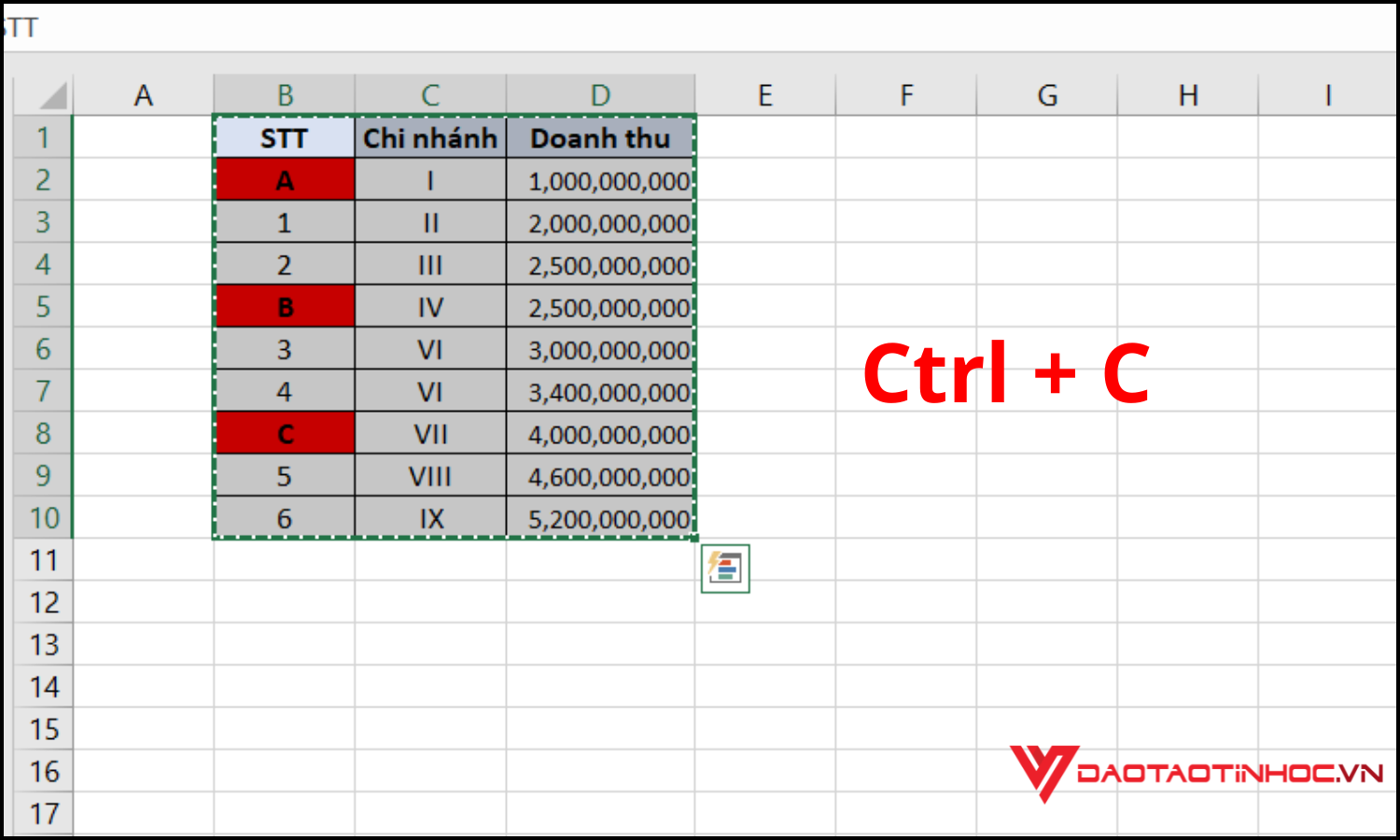
Bước 3: Mở file Word
Bước 4: Đặt con trỏ tại vị trí muốn chèn → Nhấn Ctrl + V (hoặc chuột phải → Paste)
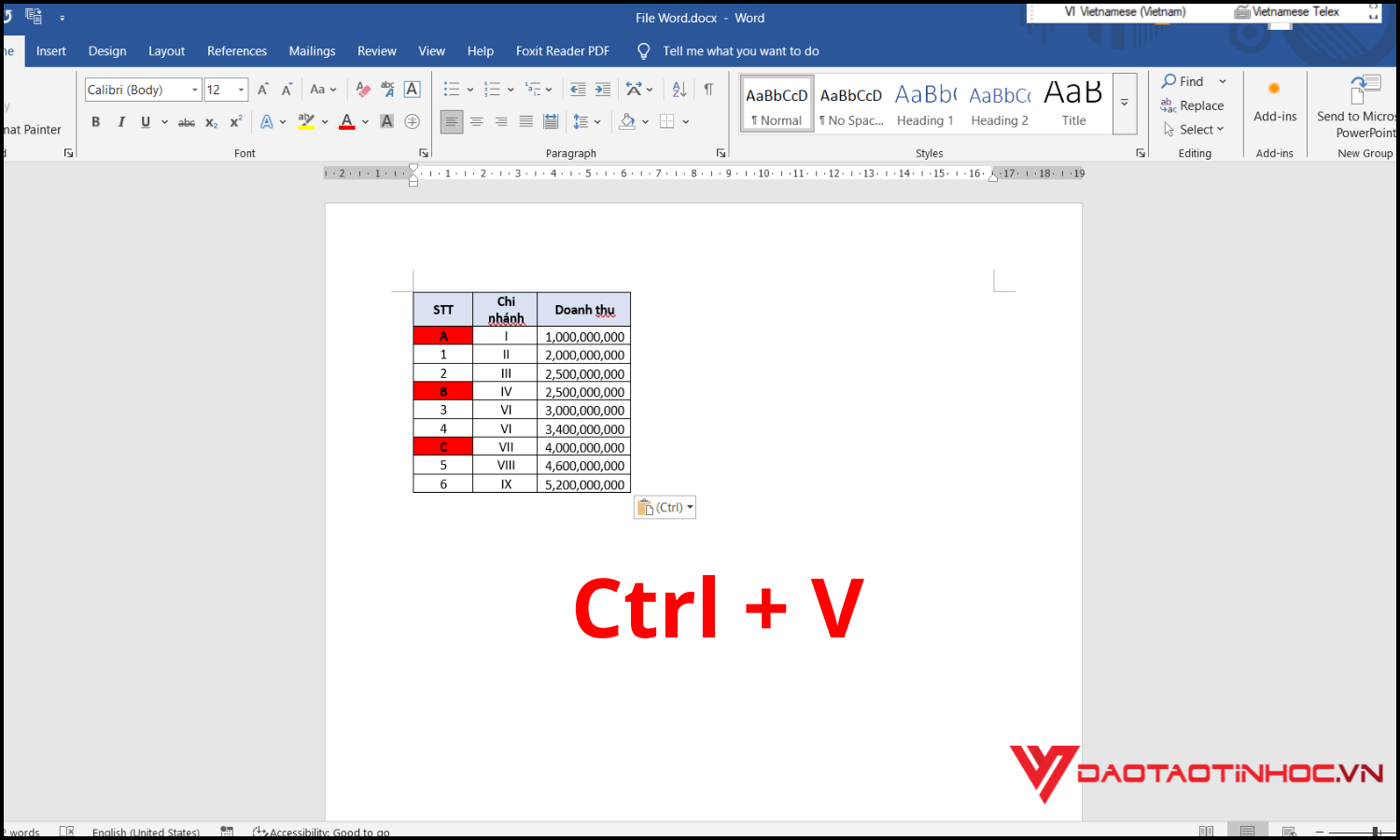
Bước 5: Bảng Excel được dán vào Word dưới dạng bảng, bạn có thể chỉnh độ rộng cột, kiểu viền…
Cách 2: Chèn bảng Excel vào Word bằng Object (có thể chỉnh sửa)
Bước 1: Mở Word → Vào tab Insert → Chọn Object
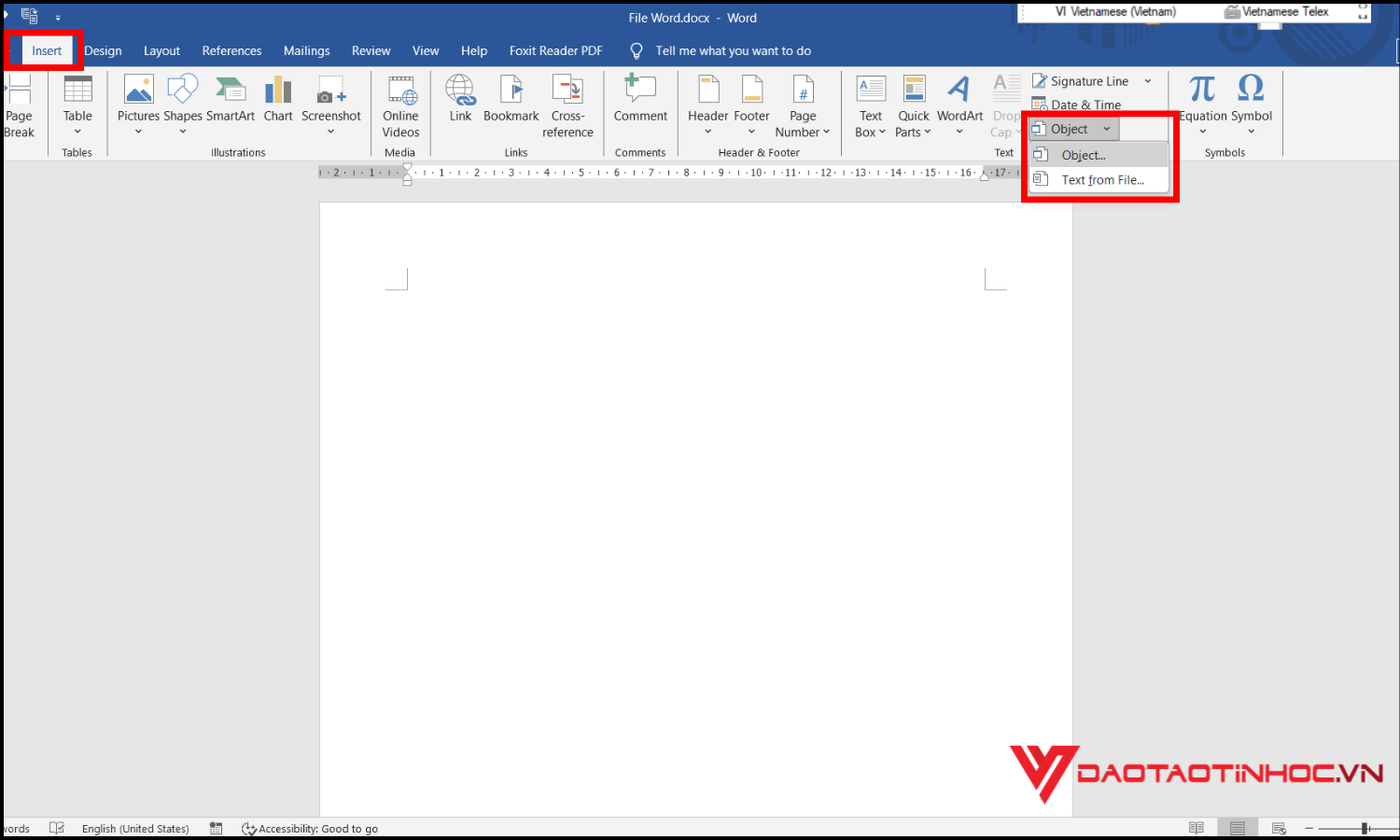
Bước 2: Chọn Create from file → Nhấn Browse… → Chọn file Excel cần chèn
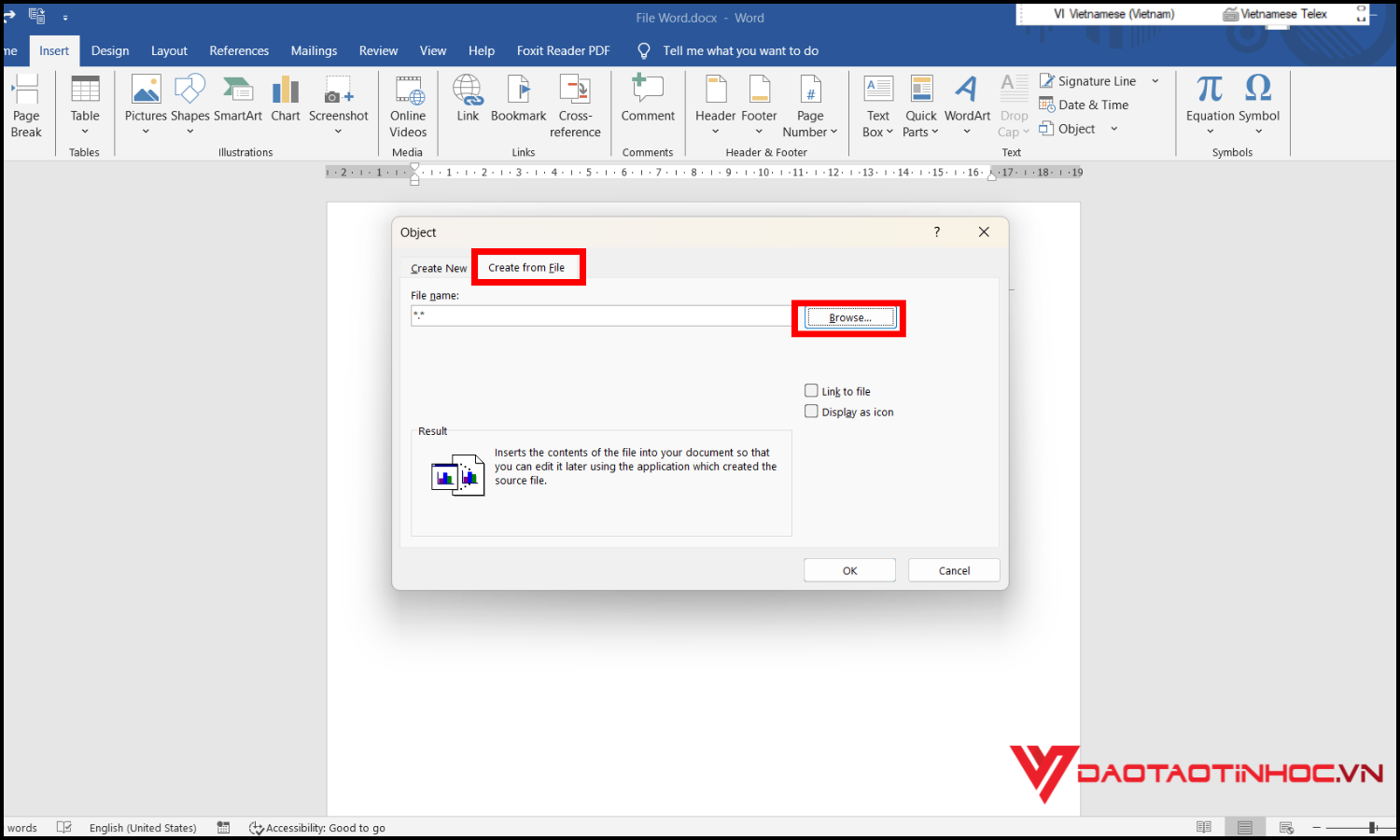
Bước 3: Tick vào Link to file (nếu muốn liên kết với file Excel gốc)
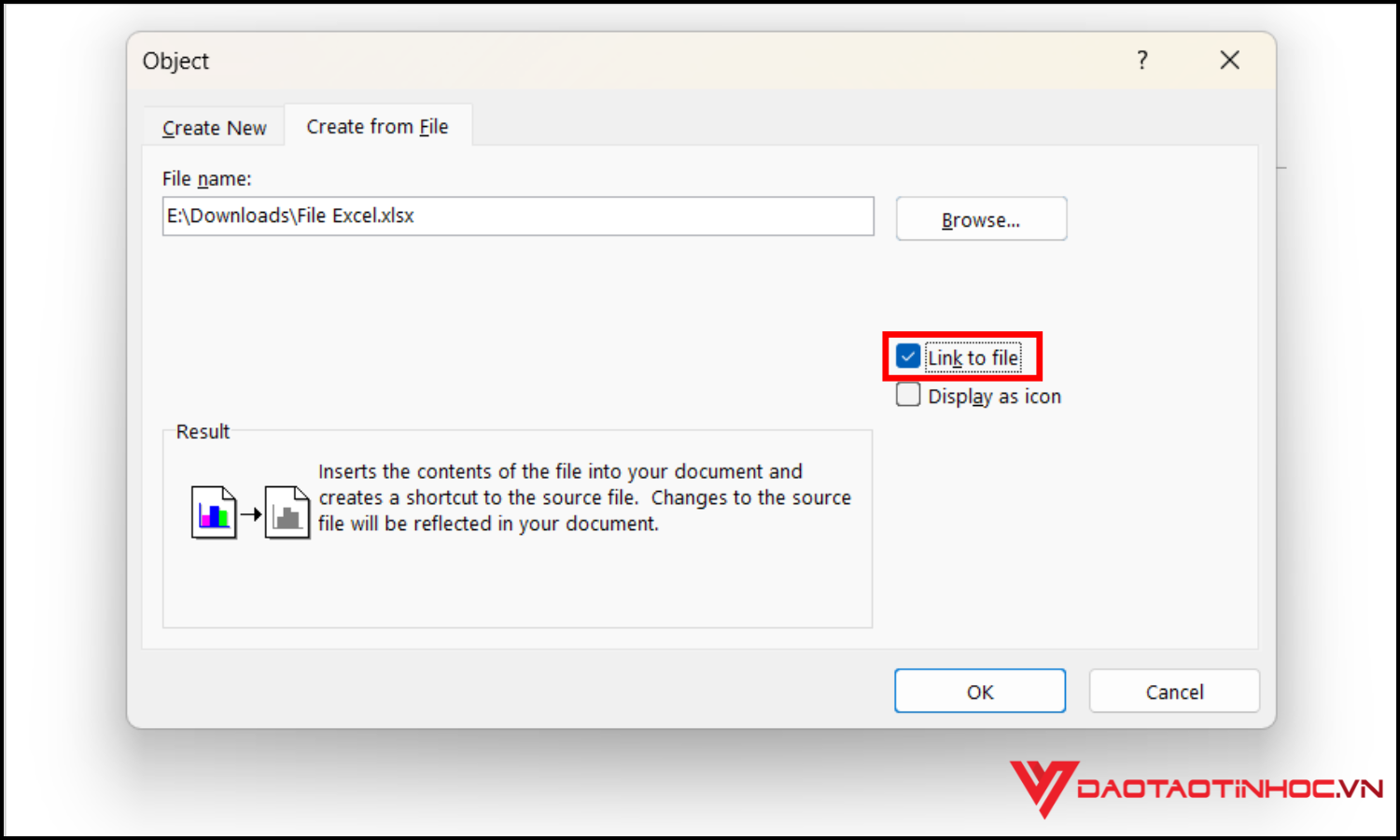
Bước 4: Nhấn OK → Bảng Excel sẽ xuất hiện trong Word như một khung có thể nhấp đúp để chỉnh sửa
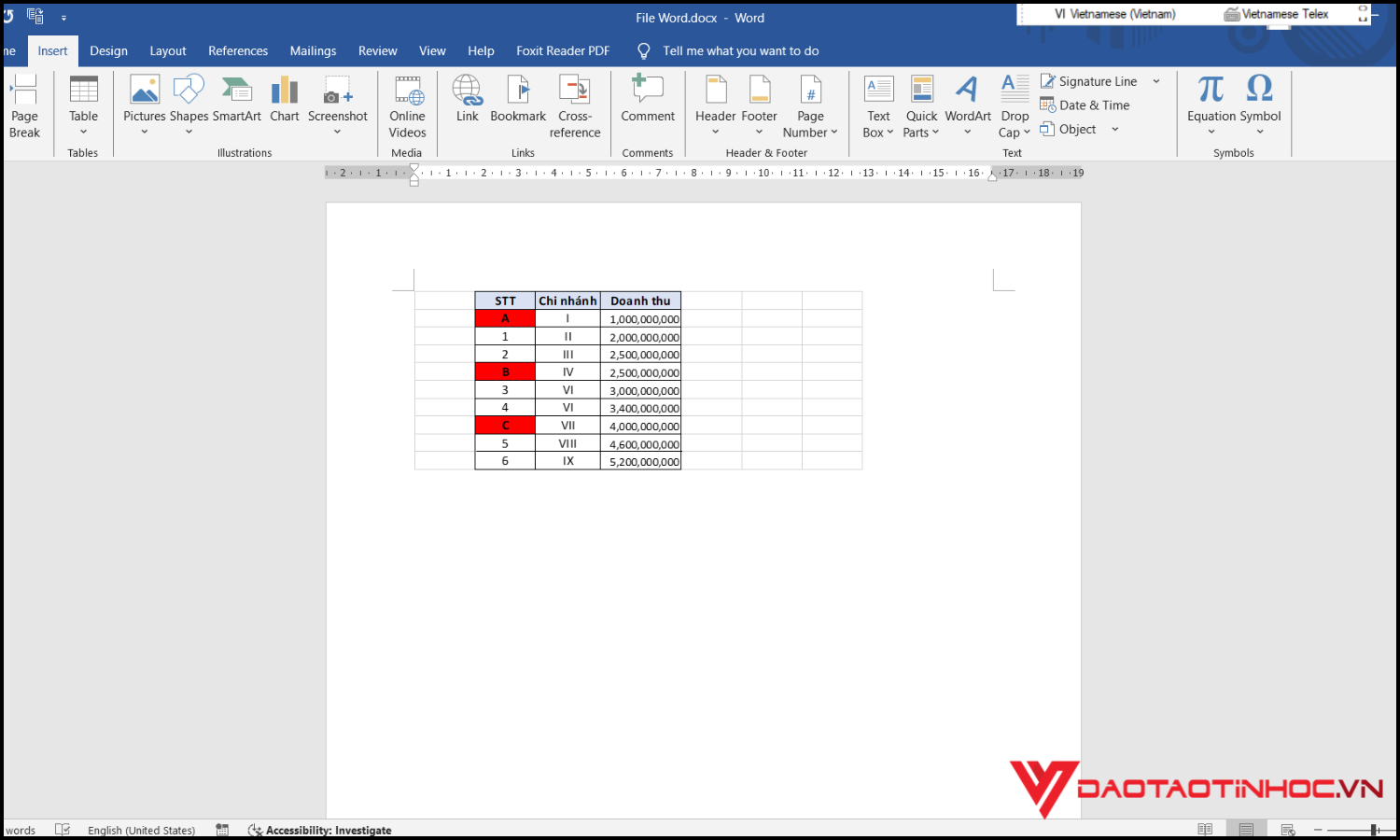
Một số lưu ý khi chuyển từ Excel sang Word
Khi chuyển file, bạn cần chú ý đến định dạng bảng để tránh tình trạng mất căn lề, vỡ bảng hoặc font chữ bị thay đổi. Hãy đảm bảo rằng bảng Excel không quá rộng, vì khi chuyển Excel sang Word, các cột quá dài sẽ dễ bị tràn lề trang Word. Ngoài ra, việc căn chỉnh lại kích thước bảng, căn giữa nội dung và chọn đúng kiểu hiển thị (dán dưới dạng hình ảnh, đối tượng hoặc bảng) cũng rất quan trọng để giữ được bố cục rõ ràng. Nếu bạn đang thực hiện chuyển file Excel sang Word với số lượng lớn, nên sử dụng tính năng “Paste Special” hoặc phần mềm hỗ trợ để tiết kiệm thời gian và giữ nguyên định dạng.
Một số phần mềm hỗ trợ chuyển file Excel sang Word tự động
Trong quá trình làm việc, việc chuyển file Excel sang Word tự động giúp bạn tiết kiệm rất nhiều thời gian khi cần trình bày báo cáo hoặc chèn bảng biểu từ Excel vào tài liệu Word. Hiện nay, có nhiều phần mềm và công cụ online hỗ trợ chuyển đổi nhanh chóng, dễ sử dụng mà không cần thao tác thủ công phức tạp. Dưới đây là một số phần mềm được đánh giá cao:
Convertio: https://convertio.co
Đây là công cụ online giúp chuyển Excel qua Word chỉ với vài thao tác kéo thả. Bạn có thể tải lên file Excel, chọn định dạng đích là Word, sau đó tải file Word về.
Online2PDF: https://online2pdf.com
Không chỉ chuyển từ Excel sang Word, công cụ này còn cho phép chuyển nhiều định dạng khác nhau, giữ nguyên cấu trúc bảng và bố cục văn bản.
Kết luận
Với những cách chuyển Excel sang Word được chia sẻ ở trên, bạn hoàn toàn có thể chủ động đưa dữ liệu từ bảng tính vào văn bản mà vẫn giữ nguyên định dạng, tiết kiệm thời gian và hạn chế lỗi. Dù bạn là học sinh, sinh viên hay nhân viên văn phòng thì việc nắm vững cách chuyển Excel sang Word sẽ giúp công việc của bạn trở nên hiệu quả và chuyên nghiệp hơn.
Nếu bạn muốn nâng cao kỹ năng sử dụng Excel từ cơ bản đến nâng cao, đặc biệt là ứng dụng trong môi trường văn phòng thực tế, hãy tham khảo cuốn sách “Excel ứng dụng văn phòng từ cơ bản đến nâng cao” – hướng dẫn chi tiết kèm video bài giảng, bài tập thực hành, phù hợp cho mọi đối tượng muốn thành thạo Excel.


